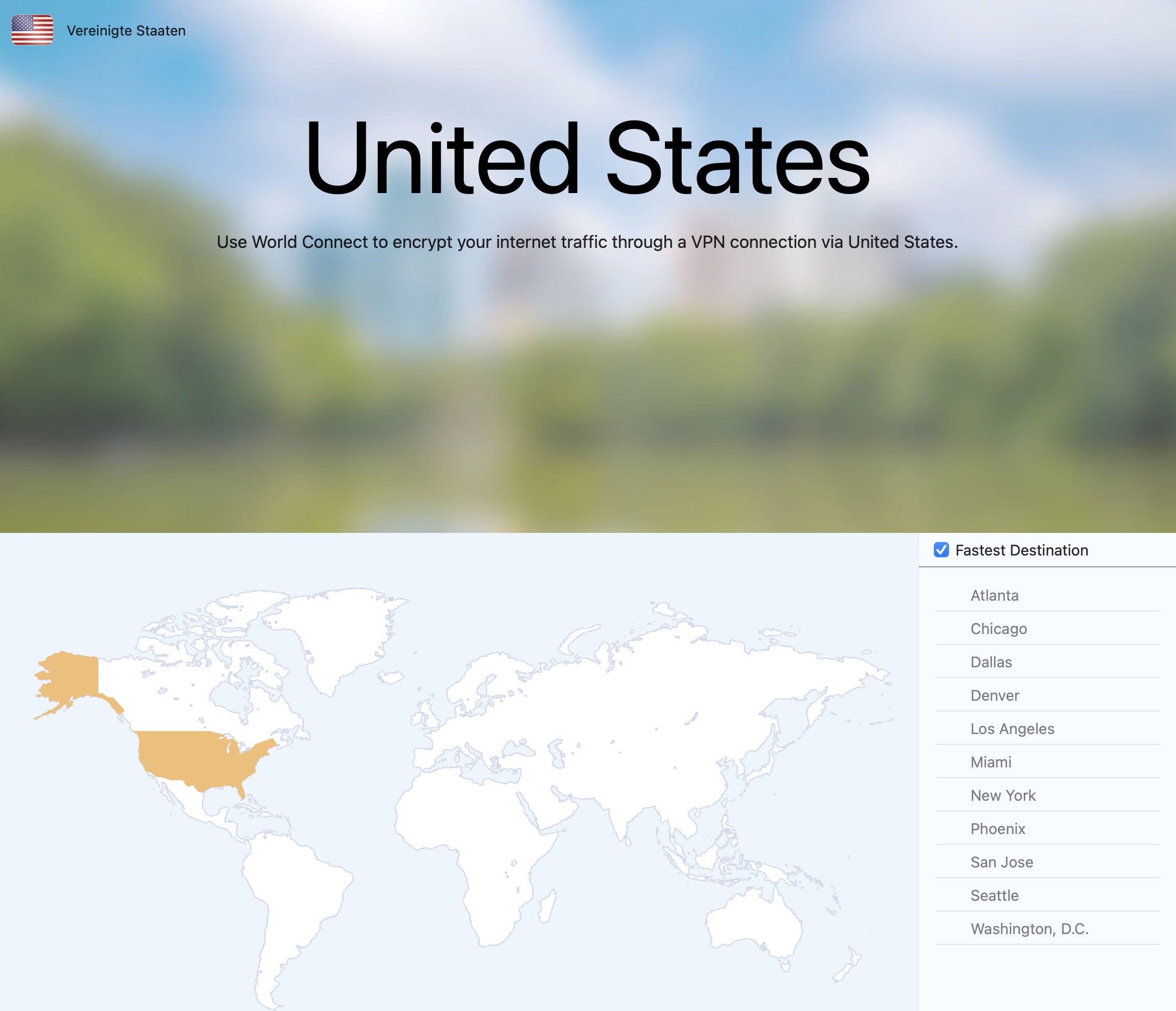Často kladené otázky
- Podpora VPN s viacerými protokolmi
- Rýchle pripojenia
- VPN bez konfigurácie - vďaka technológiám TeamCloud & Personal Safe
Pre váš Mac:
Navštívte našu webovú stránku https://my.vpntracker.com a prihláste sa pomocou svojho ID equinux a hesla.
Otvorte časť „Produkty a predplatné“ a nájdite všetky zakúpené plány a dobu trvania vášho predplatného.
Kliknite na „Spôsoby platby“ na bočnom paneli a spravujte svoje predplatné.
Pre iOS:
Všetky predplatné Apple sú spravované v iTunes na vašom počítači. Tento odkaz vás priamo presmeruje do oblasti na správu vášho profilu:
https://apple.co/2Th4vqI
Keď používate svoje mobilné zariadenie:
‣ Prejdite do aplikácie App Store. ‣ Klepnite na svoje Apple ID. ‣ Kliknite na „Predplatné“. ‣ Vyberte VPN Tracker World Connect.
Bezpečnosť a ochrana dát sú pre nás veľmi dôležité. Preto sme vyvinuli VPN Tracker World Connect.
Neukladáme žiadne protokoly o vašom používaní. Neukladáme žiadne používateľské informácie o vašej aktivite, dĺžke pripojenia alebo používaných pripojeniach.
Ako popredný klient VPN pre Mac máme dlhoročné skúsenosti v oblasti zabezpečenia dát a VPN.
Navštívte my.vpntracker.com, prihláste sa do svojho účtu a prejdite na "Predplatné" na aktualizáciu spôsobu platby.
Prejdite na svoje aktuálne predplatné a kliknite na "Upraviť" na zmenu spôsobu platby. Kliknite na "Vyberte iný spôsob platby" a pridajte novú kreditnú kartu alebo alternatívne účet PayPal. To bude použité ako váš nový predvolený spôsob platby pre váš plán.
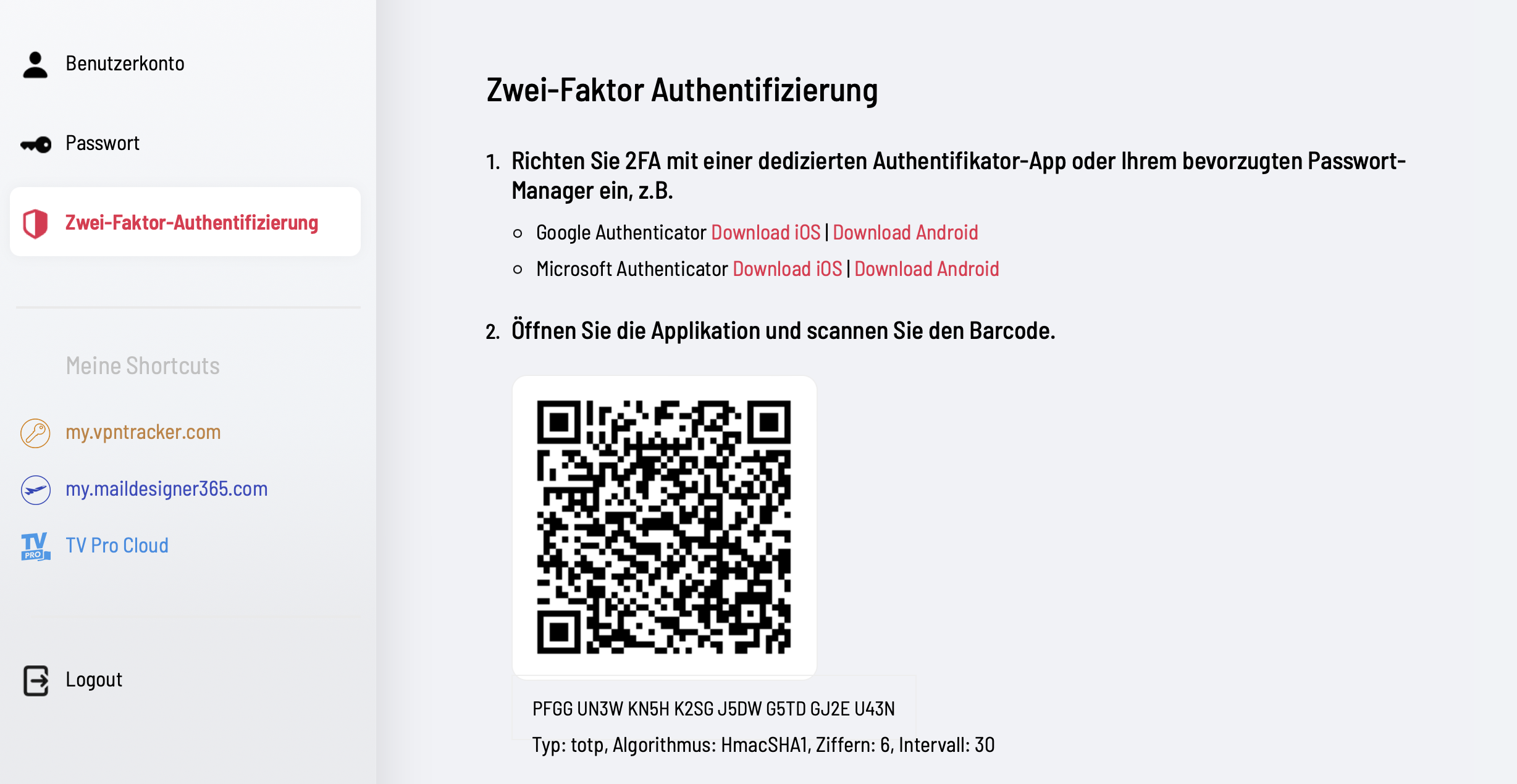
‣ Prejdite na "VPN Tracker" > "Obnoviť môj účet"Potom skúste VPN Tracker znova aktivovať.
- Nemecko
- Rakúsko
- Spojené štáty americké
- Austrália
- Brazília
- Kanada
- Francúzsko
- Japonsko
- Luxembursko
- Holandsko
- Nový Zéland
- Singapur
- Španielsko
- Švédsko
- Švajčiarsko
- Spojené kráľovstvo
‣ Vyberte “Súbor” > “Nový” > “Cieľ World Connect”‣ Potom vyberte “World Connect” a “Krajiny”
‣ Skontrolujte vybranú krajinu:
‣ Otvorte “Predvoľby systému”. ‣ Kliknite na “Jazyk a oblasť”.‣ Zmeňte na preferovaný jazyk ťahaním vybraného jazyka na vrchol zoznamu.
‣ Zatvorte softvér. Napríklad s VPN Trackerom to môžete urobiť výberom “VPN Tracker” > “Ukončiť VPN Tracker”.
‣ Znovu otvorte softvér.
Po pripojení k krajine VPN Tracker World Connect automaticky obdrží IP adresu z tejto lokality. Kliknutím na nižšie uvedený odkaz môžete kedykoľvek skontrolovať svoju polohu: https://www.whatismyip.com
Pod "Country" uvidíte, v ktorej krajine je vaša IP adresa od VPN Tracker World Connect registrovaná.
- Stlačte "Shift" (⇧) + "Cmd" (⌘) + "4", a potom kliknite a potiahnite kurzorom myši, aby ste zachytili určitú oblasť obrazovky.
- Stlačte "Shift" (⇧) + "Cmd" (⌘) + "4", a potom medzerník na zachytenie určitého okna alebo prvku na obrazovke.
- Ako alternatívu stlačte "Shift" (⇧) + "Cmd" (⌘) + "3" na zachytenie celej obrazovky.
- Ak je aplikácia, ktorú chcete ukončiť, v Docku, podržte kláves "Option" (⌥) a kliknite pravým tlačidlom myši na ikonu aplikácie, potom vyberte možnosť "Vynútiť ukončenie" z ponuky.
- Môžete tiež podržať klávesy "Option" (⌥) + "Cmd" (⌘) + "Esc", čo otvorí okno so zoznamom spustených aplikácií. Ak chcete jednu alebo viac z týchto aplikácií násilne ukončiť, jednoducho ju vyberte zo zoznamu a kliknite na tlačidlo "Vynútiť ukončenie".
 Kliknite na "Spravovať" a zobrazte a upravte svoje predplatné na Macu.
Viac informácií nájdete na webovej stránke podpory Apple.
Kliknite na "Spravovať" a zobrazte a upravte svoje predplatné na Macu.
Viac informácií nájdete na webovej stránke podpory Apple.
- Otvorte Terminál na vašom Macu (Aplikácie > Utility > Terminál)
- Skopírujte a vložte nasledujúci príkaz a potom stlačte Enter
defaults delete com.equinux.VPN-Tracker-World-Connect.mac VPNGatewayList
- Stiahnite si VPN Tracker 365
- Vytvorte si účet
- Overte svoju e-mailovú adresu

- Prihláste sa do svojho účtu na my.vpntracker.com
- Prejdite na "Moje plány a fakturácia" v bočnom paneli. Ak máte tímový plán, prejdite na "Tímové plány a fakturácia". Tu uvidíte svoje aktuálne plány.
- Ak chcete deaktivovať obnovenie, prepnite prepínač z modrej na sivú

- Po deaktivácii automatického obnovenia dostanete e-mail s potvrdením deaktivácie.

equinux 2FA je kompatibilný so všetkými hlavnými aplikáciami na overovanie a heslá, vrátane:
- Google Authenticator
- Microsoft Authenticator
- Twilio Authy
- 1Password
- FreeOTP
- Bitwarden
Ak máte problémy s pripojením World Connect vo VPN Tracker, urobte nasledovné:
1. Kontaktujte podporu
Vo VPN Tracker prejdite do ponuky Pomoc a vyberte “Kontaktujte podporu”.
V otváracom okne:
- Zadajte “Problém s World Connect” do riadka predmetu.
- Popíšte problém, aby vám náš tím podpory mohol rýchlo pomôcť.
2. Skúste tieto kroky medzitým
- Ak používate pripojenie špecifické pre danú krajinu (napr. “Spojené štáty americké”), skúste zrušiť začiarknutie možnosti “Najrýchlejší cieľ”.
- Po zrušení začiarknutia môžete ručne vybrať z dostupných miest (napr. New York, Los Angeles, Miami atď.).
- Skúste sa pripojiť k inému mestu, aby ste zistili, či je problém spojený s konkrétnym miestom.
Tieto kroky často pomáhajú vyriešiť dočasné problémy s pripojením.